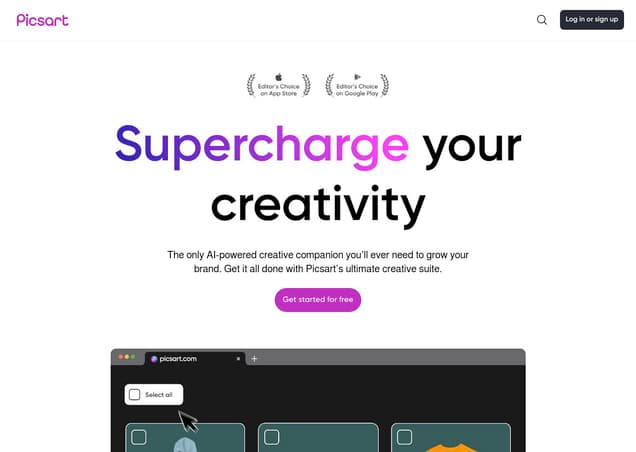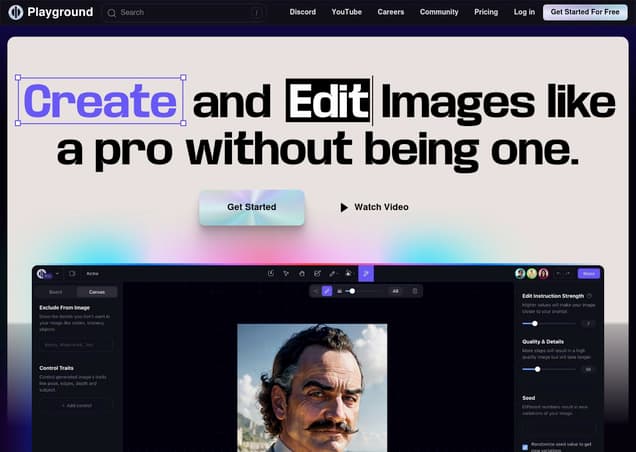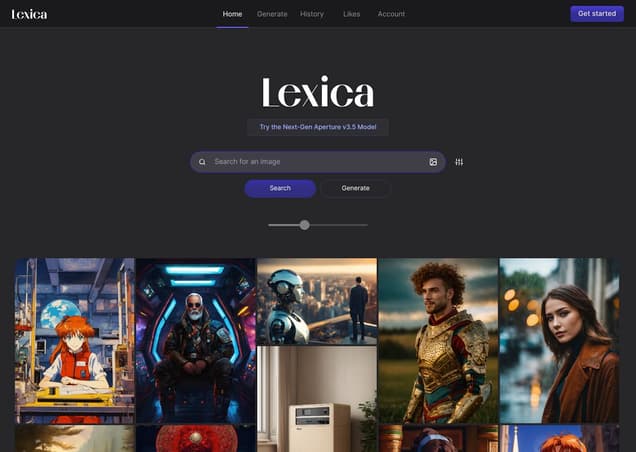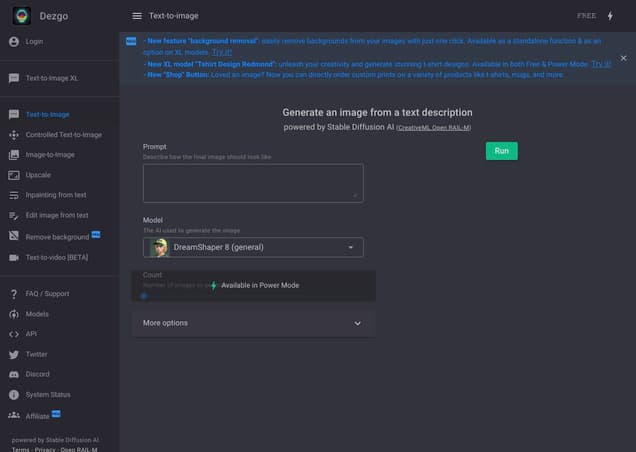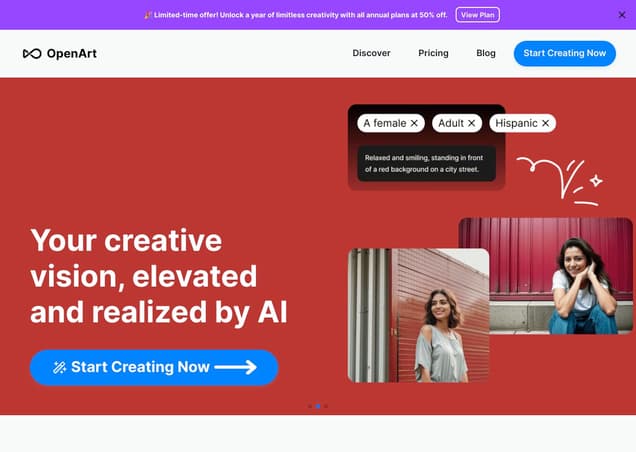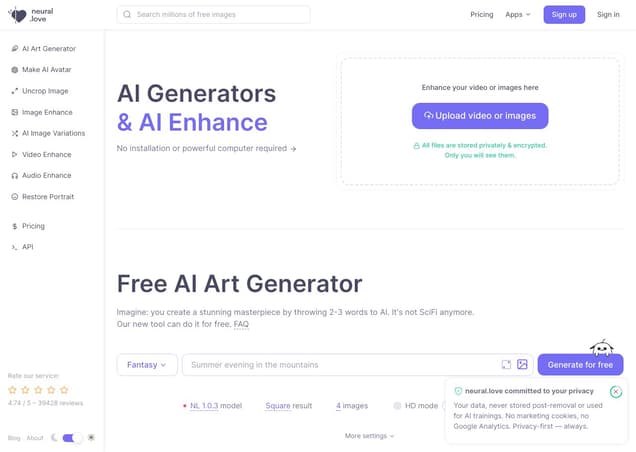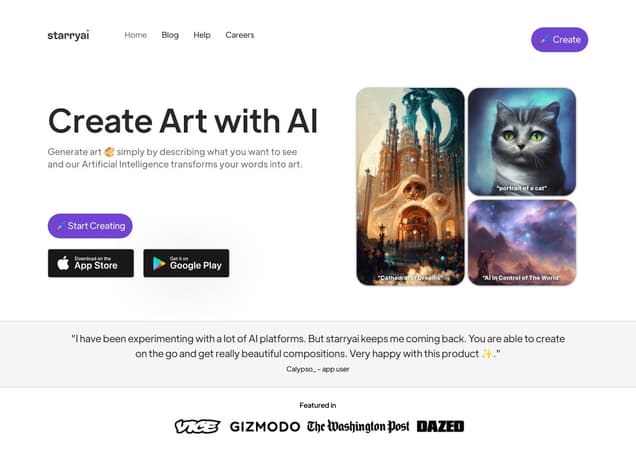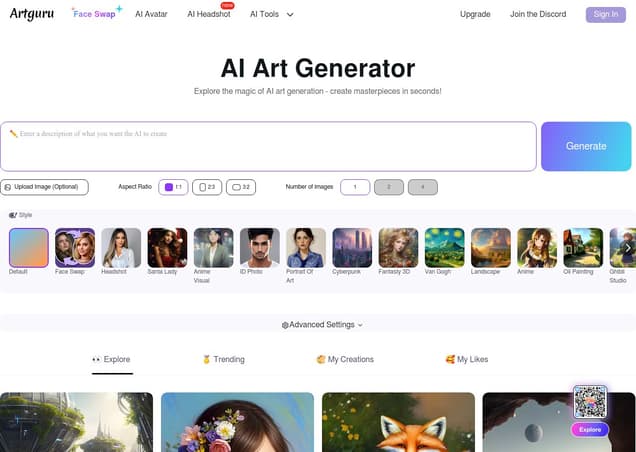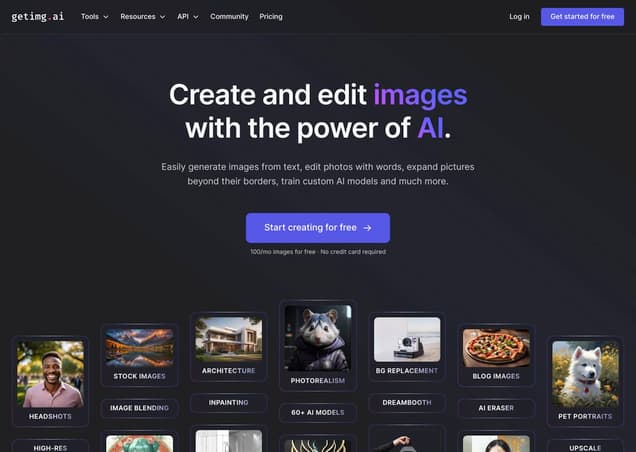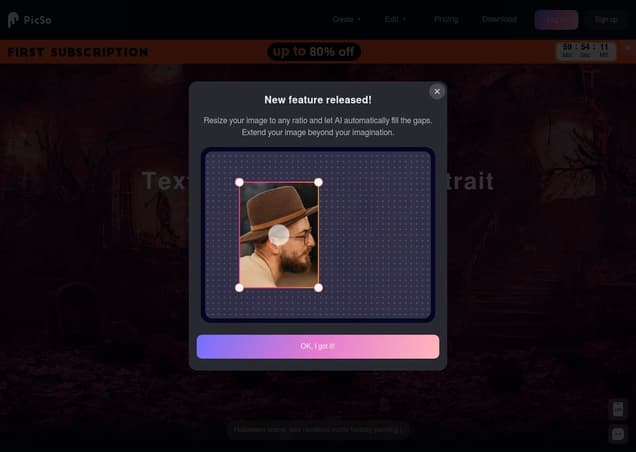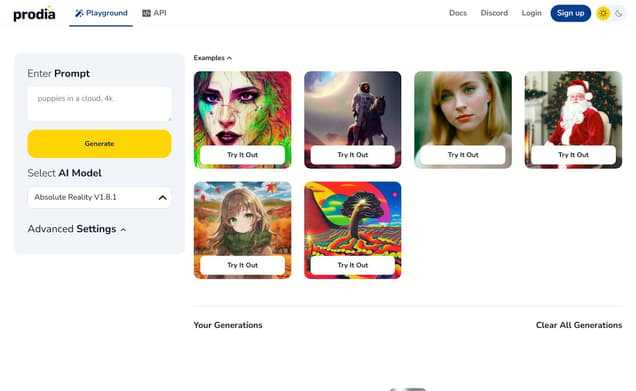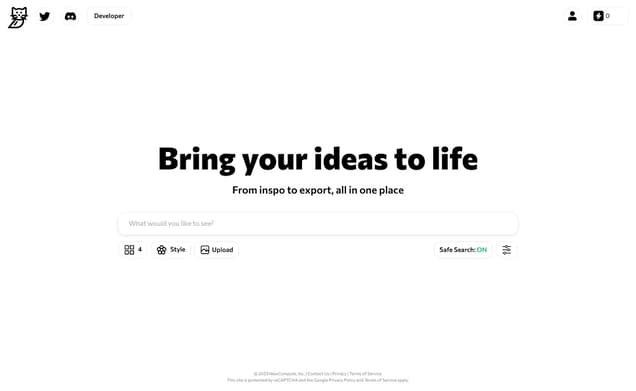Pixlr
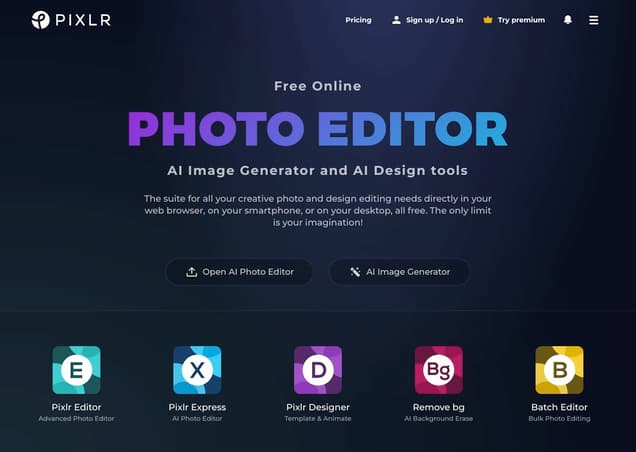
Qu'est-ce que Pixlr ?
Pixlr est un outil complet de retouche et de conception de photos en ligne qui offre une large gamme de possibilités créatives. Il comprend des fonctionnalités telles que la génération d'images par IA, un éditeur en lot, la conception d'animations et un améliorateur. Pixlr est conçu pour rendre le processus de conception plus intelligent, plus rapide et plus convivial, dans le but d'améliorer l'expérience de retouche photo tant pour les amateurs que pour les professionnels.
Fonctionnalités :
- Retouche photo alimentée par l'IA
- Génération d'images par IA
- Éditeur en lot
- Conception d'animations
- Outil AI Infill pour ajouter de la créativité et des détails
- Fonctions d'amélioration et de correction
Tarification :
- Plus: 1,99 $ par mois, 0,99 $ par mois (annuel)
- Premium: 7,99 $ par mois, 4,90 $ par mois (annuel)
- Équipe : 12,99 $ par mois, 9,91 $ par mois (annuel)
Trafic de visite estimé :
11.93M /MoisDistribution des Utilisateurs :
United States - 29.44% | United Kingdom - 4.0% | Mexico - 3.97% | India - 3.82% | Canada - 3.45%Pixlr E: Maîtriser l'outil Clone
Dans un monde où l'imagerie numérique est omniprésente, la capacité à manipuler les photos de manière transparente est très appréciée. Aujourd'hui, nous plongeons dans une démonstration pratique de l'outil tampon de clonage en utilisant Pixlr E, un éditeur de photos en ligne populaire. Découvrez comment cette fonction pratique peut vous aider à supprimer des éléments indésirables, comme cette voiture aléatoire qui gâche une charmante vieille photo d'école, et à fusionner subtilement les arrière-plans.
1. Configuration de l'espace de travail
Premièrement, zoomez sur votre photo et planifiez vos retouches. Dans ce scénario, l'objectif était d'effacer une voiture d'une place de parking, ce qui nécessite une taille de pinceau plus petite et plus précise.,Modifiez la forme et la taille du pinceau pour correspondre à l'objet que vous essayez de remplacer. Nous avons commencé avec un pinceau carré mais sommes rapidement revenus à un cercle doux pour un meilleur fondu.,Soyez prudent quant à la taille du pinceau, elle est cruciale pour un clonage précis. Un pinceau trop grand ou de la mauvaise forme peut rendre le clonage peu naturel.
2. Sélection de votre source
L'outil tampon de clonage dans Pixlr E fonctionne en dupliquant des pixels d'une zone de l'image à une autre. Pour commencer le clonage, vous devez d'abord sélectionner la zone source en maintenant Ctrl et en cliquant.,Il est essentiel de choisir une partie de votre image qui ressemble étroitement à l'espace que vous souhaitez combler. Par exemple, un emplacement vide adjacent à la place de parking où se trouve la voiture est idéal pour un remplacement crédible.,Commencez le clonage en peignant sur votre cible et observez les pixels de votre source sélectionnée remplacer l'élément indésirable.
3. L'art du clonage subtil
Le secret pour des images naturelles est de cloner progressivement. Précipiter le processus pourrait entraîner une répétition perceptible de motifs, ruinant l'effet.,Travaillez par petites sections, ajustant constamment votre point source pour éviter que des éléments indésirables ne s'infiltrent dans votre cliché. C'est un jeu de patience et de précision.,Parfois, vous devrez même recréer des objets qui sont recouverts lors du clonage, comme compléter un poteau indicateur accidentellement coupé. Cela nécessite une sélection de source soigneuse et un travail manual méticuleux.
4. Touches finales
Une fois la majeure partie du clonage terminée, prenez du recul (ou zoomez) pour voir le tableau d'ensemble. Souvent, les retouches qui semblaient flagrantes de près se fondent à distance.,Peaufinez les zones qui se démarquent toujours, comme les textures ou les ombres non assorties. Le but est de s'assurer que personne ne puisse dire qu'il y ait jamais eu une voiture dans cette place de parking vide.,Ajustez les ombres et les détails pour fusionner les nouvelles zones clonées de manière transparente avec leur environnement. Cela peut impliquer de reproduire les conditions d'éclairage ou de répliquer des motifs complexes.
5. Retours du public
Le public n'a pas encore donné son avis sur ce tutoriel spécifique et l'outil de tampon de clonage dans Pixlr E.,Gardez un œil sur les insights de la communauté qui pourraient contenir des astuces précieuses, des cas d'utilisation supplémentaires ou des façons créatives d'utiliser l'outil de clonage de manière plus efficace.,Votre avis est toujours le bienvenu. Partagez vos aventures en clonage ou vos questions ci-dessous, et aidons-nous mutuellement à devenir des sorciers de l'édition numérique!
6. Pixlr Résumé vidéo
Cet article offre une critique perspicace de l'outil tampon de clonage dans Pixlr E, illustrée à travers un tutoriel étape par étape sur la suppression d'une voiture d'une photo d'école. Nous abordons les ajustements de la taille du pinceau, les techniques de clonage source et le clonage méticuleux pour éviter des éditions évidentes. Bien que cela soit démontré sur une image de qualité inférieure, nous discutons de la façon dont l'utilisation d'une photo haute résolution peut conduire à des résultats encore meilleurs. Préparez-vous à améliorer vos compétences en retouche photo avec l'outil de clonage de Pixlr E.
Autres vidéos connexes Pixlr
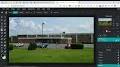
Pixlr E: Clone review - YouTubeMar 11, 2021
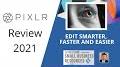
Pixlr Review - YouTubeAug 29, 2021
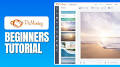
PIXLR - make basic edits to AI ART (inc, Stable Diffusion, Midjourney, Dall E) - YouTubeJan 30, 2023
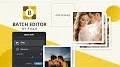
Batch Editor by Pixlr - YouTubeSep 11, 2022

Pixlr Presents Photomash Studio! - YouTubeJul 11, 2022

Create A Surreal Water Reflection in Pixlr E - YouTubeMar 3, 2022

REVIEW OF AUTODESK PIXLR | TUTORIAL - YouTubeJan 19, 2015
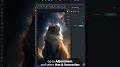
Pixlr 2023 - Color Channel #shorts - YouTubeMar 13, 2023

Google Drive App Review - Pixlr Editor and Pixlr Express - YouTubeAug 27, 2012
Avis des utilisateurs sur Twitter
 Base NodeMonkes ◉ (MINT IS LIVE)🛡️Base NodeMonkes is the debut collection of 333 NFTs, Inspired by @NodeMonkes //SendNodes to the Moon. 🛡️ Dev. @0x_aleeGM, Nodians! Can I get back?🌄
Base NodeMonkes ◉ (MINT IS LIVE)🛡️Base NodeMonkes is the debut collection of 333 NFTs, Inspired by @NodeMonkes //SendNodes to the Moon. 🛡️ Dev. @0x_aleeGM, Nodians! Can I get back?🌄
ℹ️Base NodeMonkes is a Generative Art created by @0x_alee using pixilart.com & pixlr.com
💙33% Organic Mint last week
🛡️21 Unique Minters
💎110/333 Minted so far
♻️Still 223 Base Monkes available over there for minting.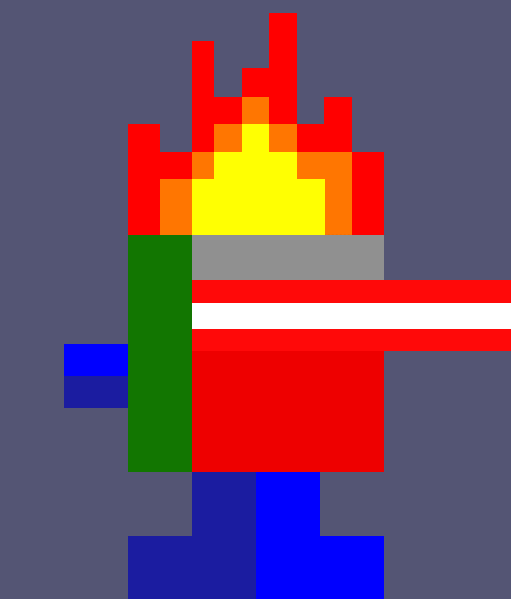
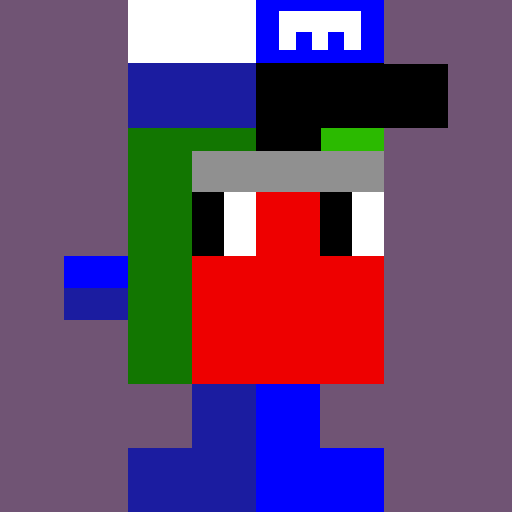
 PixlrWorld's #1 Online Photo Editor | #madewithpixlr ✨ Discord community - https://t.co/4WvsK4xyVmEmbrace the Peach Fuzz trend on Pixlr! 🍑 Try AI tools, elements, and templates with a FREE 7-day trial.
PixlrWorld's #1 Online Photo Editor | #madewithpixlr ✨ Discord community - https://t.co/4WvsK4xyVmEmbrace the Peach Fuzz trend on Pixlr! 🍑 Try AI tools, elements, and templates with a FREE 7-day trial.
Start creating at www.pixlr.com
#FreeTrial #Pixlr2024 #MadeWithPixlr
 Tulsi Sonimai tulsi apne angan ki ♥ | Top LinkedIn Social Media Marketing Voice| 190k+LinkedIn | Building @growtheye_ | Ghostwriter for your Brand| Influencer Marketing|10. pixlr
Tulsi Sonimai tulsi apne angan ki ♥ | Top LinkedIn Social Media Marketing Voice| 190k+LinkedIn | Building @growtheye_ | Ghostwriter for your Brand| Influencer Marketing|10. pixlr
Mobile Photo Editing Apps by Pixlr
Create everything you need for business or for fun, right in your mobile phone or tablet.
Pixlr is still a great way to quickly create content and edit it online.
🔗 pixlr.com/x/#generator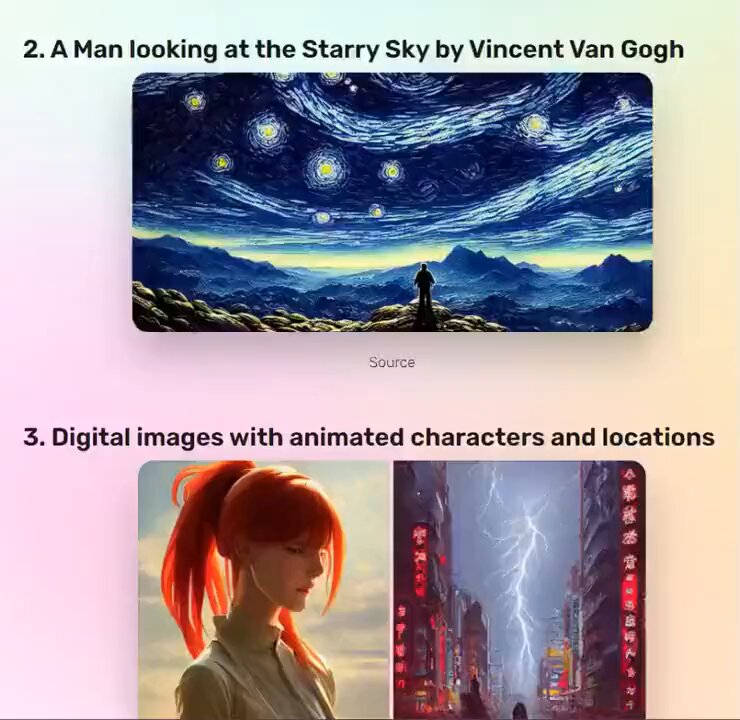
 PixlrWorld's #1 Online Photo Editor | #madewithpixlr ✨ Discord community - https://t.co/4WvsK4xyVmUnleash Your Creativity with a Splash of Peach 🍑✨ Try out our Pantone 2024 Peach Fuzz elements on Pixlr and transform your designs with the warmth and charm of this year's color! 🎨
PixlrWorld's #1 Online Photo Editor | #madewithpixlr ✨ Discord community - https://t.co/4WvsK4xyVmUnleash Your Creativity with a Splash of Peach 🍑✨ Try out our Pantone 2024 Peach Fuzz elements on Pixlr and transform your designs with the warmth and charm of this year's color! 🎨
Try it out: pixlr.com/
#PeachFuzzMagic #Pixlr2024 #MadeWithPixlr #Pantone2024
 Amit Arora ⚡️Daily insights on AI and using automation, no-code tools for better productivity. DMs open5. Pixlr
Amit Arora ⚡️Daily insights on AI and using automation, no-code tools for better productivity. DMs open5. Pixlr
Pixlr is a free online photo editor similar to Photoshop. With a diverse range of photo editing tools, Pixlr allows you to swiftly edit and improve your photos.
pixlr.com/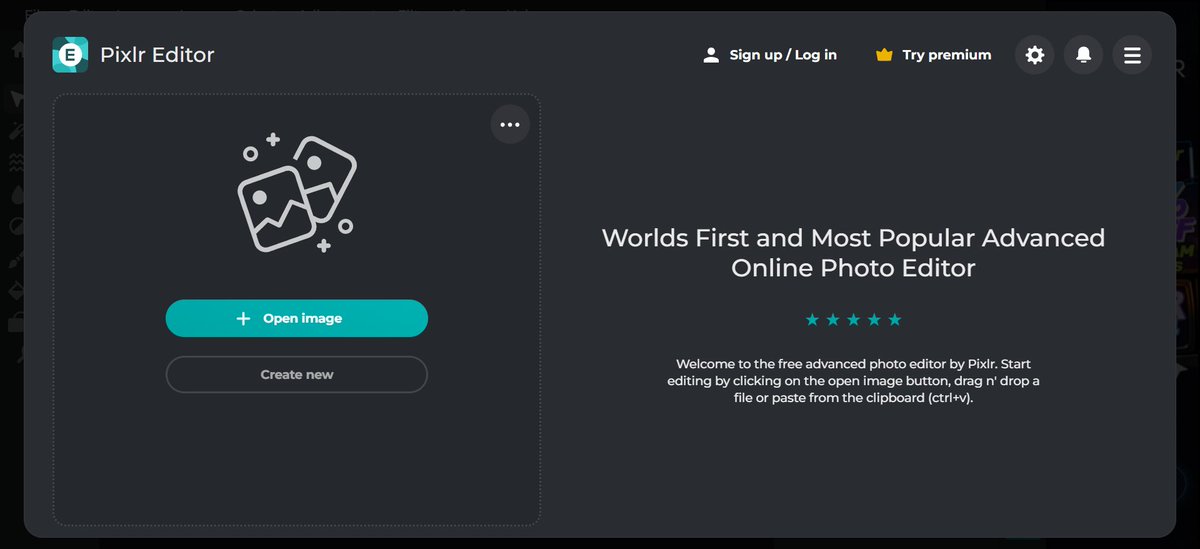
 Levi | Callisto-FearX 👽The Psychic. The Quiet Guy. I am tired and Medicated up like an Animal. I hope we explore more of space in my life time! https://t.co/IoH4dnkiCzI like the reflection effect, loving pixlr.com @pixlr
Levi | Callisto-FearX 👽The Psychic. The Quiet Guy. I am tired and Medicated up like an Animal. I hope we explore more of space in my life time! https://t.co/IoH4dnkiCzI like the reflection effect, loving pixlr.com @pixlr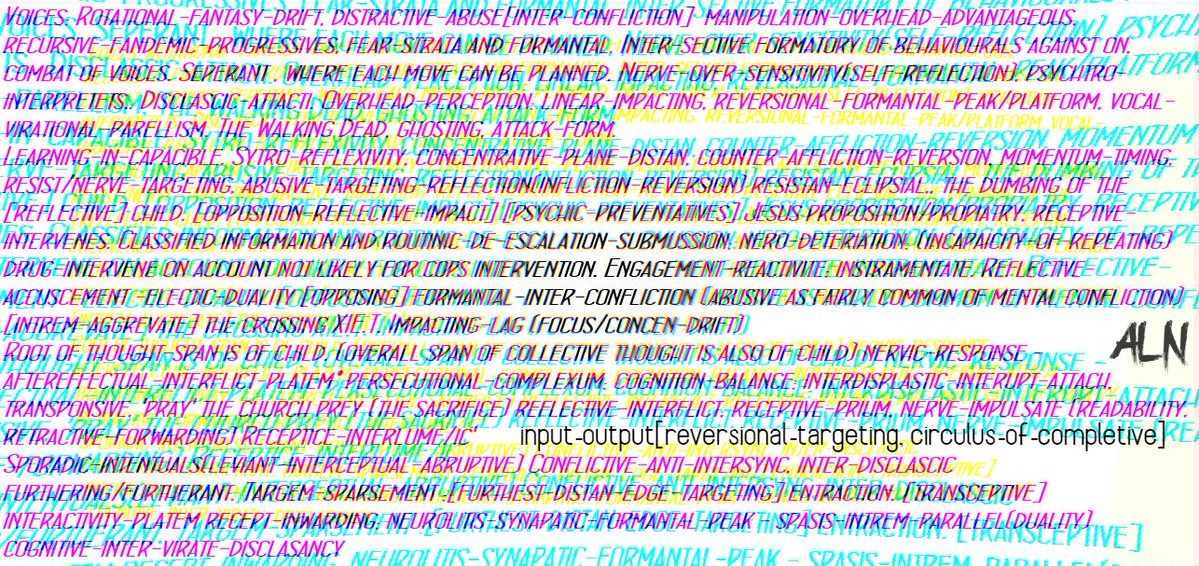
 せんす오타꾸 ٩(•̤̀ᵕ•̤́๑)૭✧ / 자캐일람 https://t.co/cXGolKAq4q * Misskey : @[email protected] * Mastodon : @[email protected] * Blue sky : ★https://t.co/7gcbOm6Fx7
せんす오타꾸 ٩(•̤̀ᵕ•̤́๑)૭✧ / 자캐일람 https://t.co/cXGolKAq4q * Misskey : @[email protected] * Mastodon : @[email protected] * Blue sky : ★https://t.co/7gcbOm6Fx7 antŎ̶̪̭n.net sojourner, content connoisseur, and follower of the Way ᛟ John 15:19@InsaneHermit you really did get a lot better at these edits.
antŎ̶̪̭n.net sojourner, content connoisseur, and follower of the Way ᛟ John 15:19@InsaneHermit you really did get a lot better at these edits.
try this out: pixlr.com/
pay them nothing just screenshot your final work. might save you some time. PixlrWorld's #1 Online Photo Editor | #madewithpixlr ✨ Discord community - https://t.co/4WvsK4xyVm💫AI Backdrop💫
PixlrWorld's #1 Online Photo Editor | #madewithpixlr ✨ Discord community - https://t.co/4WvsK4xyVm💫AI Backdrop💫
In today’s tutorial, let’s learn how to use our AI Backdrop in Pixlr 2024! 🪐
Give Pixlr a try here: pixlr.com/express/ 🌟
Join our Pixlr Community on Facebook at: www.facebook.com/groups/pixlrcommunity 🌼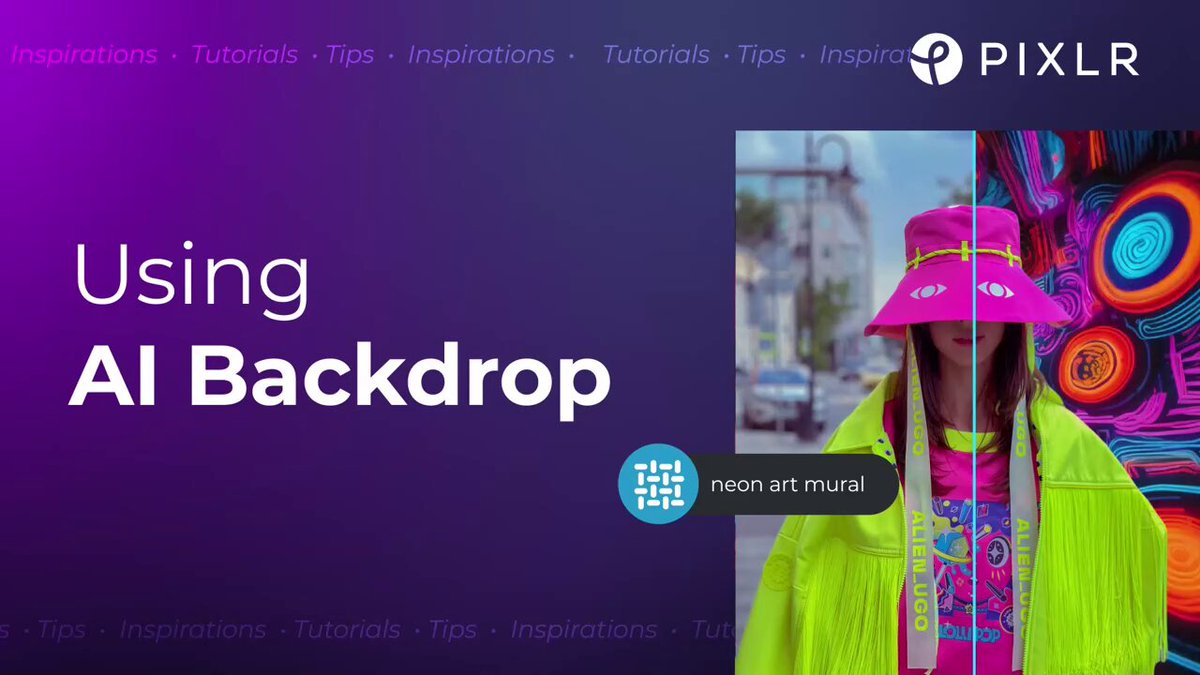
 Austin Muddmultifamily broker | real estate, investing, tech, personal growth | here for life's shenanigans | occasional memes -- free CRE resources 👇@dgnycom How'd you edit my frame out of the background? Tried using pixlr.com but couldn't figure it out
Austin Muddmultifamily broker | real estate, investing, tech, personal growth | here for life's shenanigans | occasional memes -- free CRE resources 👇@dgnycom How'd you edit my frame out of the background? Tried using pixlr.com but couldn't figure it out
Ce que les utilisateurs pensent de Pixlr - de Twitter
- Pixlr est utilisé pour créer de l'art génératif, comme on peut le voir dans l'œuvre de Base NodeMonkes réalisée avec pixilart.com & pixlr.com.
- Un essai gratuit de 7 jours de Pixlr propose des outils AI, des éléments et des modèles pour adopter la tendance Peach Fuzz.
- Les capacités de retouche photo mobile permettent aux utilisateurs de créer et de modifier du contenu sur des téléphones ou des tablettes avec Pixlr.
- Pixlr propose des éléments Pantone 2024 Peach Fuzz, encourageant les utilisateurs à incorporer cette tendance de couleur dans leurs créations.
- Pixlr offre un éditeur de photos en ligne gratuit avec une large gamme d'outils de retouche, se positionnant comme une alternative à Photoshop.
- Les utilisateurs apprécient Pixlr pour des fonctionnalités spécifiques telles que l'effet de réflexion.
- La plateforme propose un outil de suppression d'arrière-plan gratuit qui ne compromet pas la qualité de l'image.
- Les suggestions pour améliorer l'efficacité lors de la retouche incluent l'utilisation des services de Pixlr sans paiement en prenant des captures d'écran du travail final.
- Pixlr introduit une fonctionnalité IA Backdrop dans sa version 2024 pour une retouche photo améliorée et gère une communauté Pixlr dédiée sur Facebook.
- Certains utilisateurs éprouvent de la confusion ou des difficultés lorsqu'ils essaient de retoucher des photos avec Pixlr.
Pixlr Avantages et Inconvénients
Avantages :
- Large gamme d'options de retouche
- Possibilité de sauvegarder l'historique du travail dans le navigateur et dans un fichier
- Grande base de données d'images libres de droits
- Grande sélection de polices
- Utilisation d'une gamme de polices même dans les langues étrangères
- Relativement facile à apprendre
- Rentable
Inconvénients :
- Pas d'option pour sauvegarder tout l'historique du travail en une seule fois
- Besoin de plus de polices
- Besoin de modèles plus diversifiés
- Version précédente plus facile à utiliser
- Besoin d'infobulles pour guider l'utilisation des outils
- Besoin de didacticiels et de ressources plus basiques
Pixlr FAQ
1. Comment puis-je m'abonner ?
Les abonnements à Pixlr Plus, Premium et Teams peuvent être souscrits via le site web ou les applications mobiles sur Android et iOS. Tous les abonnements donnent accès aux applications web, de bureau et mobiles.
2. Quelles sont les options de paiement ?
Le paiement peut être effectué par carte de crédit/débit Visa ou Mastercard, ou via PayPal. Les reçus sont envoyés à l'adresse e-mail utilisée pour l'abonnement. Les paiements des applications mobiles sont traités via le compte de l'App Store.
3. Comment puis-je annuler mon abonnement ?
Les abonnements peuvent être annulés à tout moment via la page 'Mon compte'. L'accès aux fonctionnalités premium continue jusqu'à la fin de la période d'abonnement.
4. Quelle est la politique de remboursement ?
Pixlr ne procède pas aux remboursements une fois le paiement effectué. Pour les abonnements aux applications mobiles, les demandes de remboursement doivent être faites via l'App Store correspondante.
Pixlr Cas d'Utilisation
- Conception graphique
- Retouche de photos pour les amateurs et les professionnels
- Création d'animations
- Édition en lot d'images
- Génération d'images à l'aide de l'IA
Similartool.ai En Lumière
Affichez Votre Réussite : Obtenez Notre Badge Personnalisé pour Mettre en Avant Votre Succès sur Votre Site Web et Attirer Plus de Visiteurs vers Votre Solution.